5 problemi comuni di WordPress e come risolverli
Pubblicato: 2023-06-15In quantopiattaforma di gestione dei contenuti ampiamente utilizzata , nota a livello globale per la sua adattabilità e praticità d'uso, WordPressrimane uno strumento essenziale per milioni di proprietari di siti Web in tutto il mondo.
Sfortunatamente, ma non sorprendentemente, non esiste software senza difetti o bug, e lo stesso vale per esso.
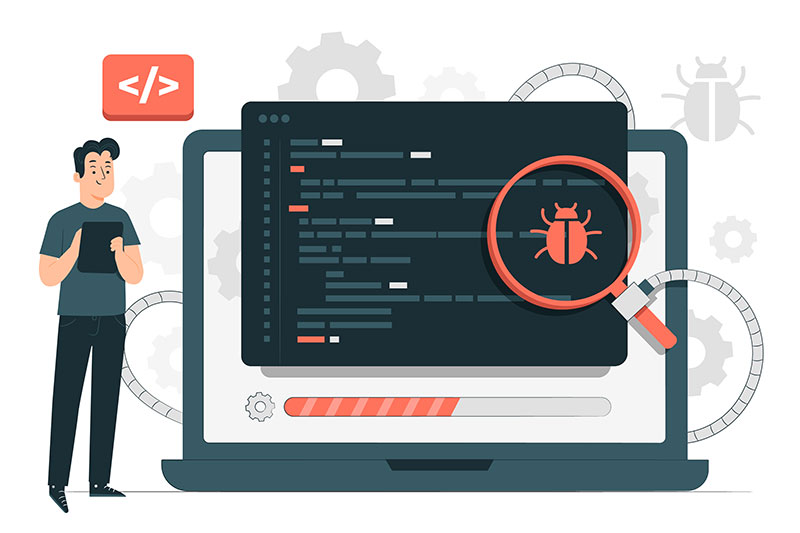
WordPress: come risolvere 5 problemi comuni
Questo articolo mira ad affrontare cinque complicazioni prevalenti che influenzano l'uso quotidiano di WordPress.
Esamineremo soluzioni pratiche per ogni problema passo dopo passo, riducendo al minimo i tempi di inattività e garantendo un'esperienza complessiva senza problemi, senza la necessità di assumere supporto esterno.
1. Schermo bianco della morte (WSOD)
The White Screen of Death è unproblema standard di WordPress in cui l'intero schermo diventa vuoto senza messaggi di errore.
Spesso causa di molta ansia, soprattutto tra gli utenti amatoriali di WordPress e i proprietari di siti Web , può essere causato da un'ampia varietà di fattori che devono essere compresi bene.
Ciò include cose come plug-in incompatibili, esaurimento della memoria a causa di un aggiornamento in corso o un tema danneggiato, tra le altre cose.
Quando un WSOD è impostato per apparire, lo fa senza avvisi o messaggi di errore precedenti, spesso cogliendo gli utenti completamente alla sprovvista.
Fortunatamente, questo è raramente un problema serio e può essere risolto piuttosto rapidamente, a condizione che tu sappia cosa stai facendo. Tuttavia, richiede un po' di conoscenza tecnica, in particolare nell'utilizzo di client FTP o del file manager cPanel per risolvere il problema.
– Quanto costa realizzare un sito web per la mia azienda?
Ecco alcune delle soluzioni che funzionano nella maggior parte dei casi e possono aiutarti a far funzionare il tuo sito abbastanza rapidamente:
Disabilita i plugin
Accedi ai tuoi file WordPress tramite FTP o file manager, vai alla directory "wp-content" e rinomina la cartella "plugins" in qualcosa come "plugins_deactivated". Questo disattiverà tutti i plugin.
Controlla se il sito web si carica correttamente. In tal caso, riattivare i plug-in singolarmente per identificare quelli problematici.
Questo è un processo che richiede tempo, ma è fondamentale che tu lo porti a termine, al fine di restringere il campo al plug-in alla radice del problema.
Passa a un tema predefinito
Se il problema persiste, accedi ai tuoi file WordPress e vai alla directory "wp-content/themes". Rinomina la cartella del tema attivo in qualcos'altro, costringendo WordPress a passare a un tema predefinito.
Se il sito viene caricato una volta fatto questo, il problema è probabilmente con il tuo tema precedente e dovresti prendere in considerazione la possibilità di contattare il suo sviluppatore per assistenza o trovare un'alternativa.
Spesso, il problema non è tanto con il tema, quanto con il modo in cui lo stai installando.
Con la maggior parte dei temi moderni dotati di una vasta gamma di funzionalità, assicurati di seguire le istruzioni prima di caricarli e installarli immediatamente.
Aumenta il limite di memoria
Se nessuno dei passaggi precedenti risolve il problema, accedi ai file di installazione di WordPress e individua il file "wp-config.php".
Aggiungi la seguente riga prima di "/* Questo è tutto, smettila di modificare! Buon blog. */” commento:
define('WP_MEMORY_LIMIT', '256M');
Ciò aumenta il limite di memoria a 256 MB, chepuò risolvere i problemi relativi alla memoria , che sono tra le principali cause di WSOD.
– Passo dopo passo per creare un blog
2. Problemi di compatibilità dei plug-in
I plugin di WordPress migliorano la funzionalità ma a volte entrano in conflitto tra loro o con il core di WordPress, causando errori o arresti anomali del sito.
Esiste un'ampia gamma di errori e sintomi che possono essere causati da ciò, ma le soluzioni per tutti sono simili a quanto discusso sopra, disattivando e riattivando i plug-in uno dopo l'altro per vedere dove si trova esattamente il problema.
Il più delle volte, questo è un altro problema di aggiornamento in corso e richiede quindi passaggi simili discussi sopra.
Le soluzioni includono:
Aggiorna plugin e temi
Assicurati che tutti i plugin e i temi siano aggiornati. Gli sviluppatori rilasciano spesso aggiornamenti per risolvere problemi di compatibilità e correzioni di bug.
È, tuttavia, un peccato che questi stessi aggiornamenti possano rovinare il tuo sito, dando origine a problemi di prestazioni o, peggio, al temuto schermo bianco della morte (WSOD).
Ecco perché, mentre è bene mantenere aggiornati temi e plugin, è meglio attenersi agli aggiornamenti manuali anziché a quelli automatici.
Come nel caso del primo, gli utenti possono verificare le prestazioni delle versioni più recenti e ritardare eventuali aggiornamenti in caso di bug segnalati da altri utenti.
Disabilita e riattiva i plugin
Disattiva tutti i plugin e verifica se il problema è stato risolto. Quindi, riattiva ogni plugin uno per uno, testando il sito dopo ogni attivazione.
Questo aiuta a identificare il plug-in problematico. Una volta identificato, puoi contattare lo sviluppatore del plug-in per assistenza o cercare un plug-in alternativo con funzionalità simili.
3. Prestazioni lente del sito web
I tempi di caricamento lenti possono frustrare i visitatori e influire sul posizionamento nei motori di ricerca e, per quanto versatile e potente possa essere un sito WordPress, le prestazioni sono un'area in cui continua a rimanere indietro rispetto ai pari.
– 12 consigli SEO pratici per principianti
Le cause comuni dei siti Web WordPress lenti includono plug-in eccessivi, immagini di grandi dimensioni, hosting scadente o software obsoleto , tra una serie di altri fattori.

Fortunatamente, ci sono state molte innovazioni in questo senso, con una serie di plug-in e servizi mirati in particolare ad affrontare i problemi di prestazioni dei siti Web WordPress. Di seguito abbiamo incluso alcune di queste soluzioni cruciali.
Ottimizza le immagini
Comprimi le immagini utilizzando strumenti come Photoshop, TinyPNG o plug-in come Smush o EWWW Image Optimizer. Inoltre, considera le tecniche di caricamento lento per caricare le immagini solo quando necessario.
I post ricchi di immagini causano molti problemi di prestazioni e, utilizzando i plug-in di cui sopra e affrontando questi problemi, la maggior parte dei siti WordPress può sperimentare un enorme salto di velocità e prestazioni.
Minimizza CSS e JavaScript
Riduci le dimensioni dei file minimizzando i file CSS e JavaScript utilizzando plug-in come Autoptimize o W3 Total Cache.
CSS e Javascript aggiungono molte funzionalità, ma gli sviluppatori di temi WordPress hanno la tendenza a esagerare con loro e, come tale, minimizzare questi file aggiunge molto valore in termini di miglioramento delle prestazioni.
Scegli un provider di hosting affidabile
Questo potrebbe essere risaputo ormai, ma non tutti i provider di hosting sono uguali. Anche se pubblicizzano specifiche, caratteristiche e configurazioni simili, l'elemento chiave di differenziazione è spesso in ciò che non menzionano.
Assicurati che il tuo provider di hosting offra risorse e prestazioni del server adeguate .Prendi in considerazione l'hosting WordPress gestito per velocità e sicurezza ottimizzate, insieme a servizi di supporto specializzati.
4. Problemi di sicurezza di WordPress
I siti Web WordPress possono diventare obiettivi per gli hacker se non adeguatamente protetti.
I problemi di sicurezza comuni includono password deboli, software obsoleto, plug-in/temi non sicuri e accesso non autorizzato.
Data lanatura aperta di WordPress, con milioni di sviluppatori che contribuiscono con temi e plug-in da tutto il mondo, le vulnerabilità sono parte integrante dell'accordo.
Di conseguenza, i siti WordPress corrono spesso un rischio maggiore di essere violati, soprattutto quando i proprietari non svolgono la dovuta diligenza richiesta quando si tratta di installare temi e plug-in.
Per evitarlo:
- Usa password sicure: scegli password complesse e cambiale regolarmente.Utilizza un gestore di password per archiviare e generare password sicure. Mentre gli attacchi di forza bruta sono difficili da eseguire con alcune delle protezioni intrinseche di WordPress, l'ingegneria sociale di base, tuttavia, è molto possibile quando si utilizzano password deboli.
- Mantieni aggiornato WordPress: aggiorna regolarmente il core, i temi e i plug-in di WordPress per correggere le vulnerabilità di sicurezza.Puoi prendere in considerazione l'abilitazione degli aggiornamenti automatici, ma anche questo comporta dei rischi, poiché gli aggiornamenti automatici possono facilmente attivare altri bug o creare vulnerabilità proprie.
- Utilizza i plug-in di sicurezza: installa plug-in di sicurezza come Wordfence, Sucuri o iThemes Security per aggiungere un ulteriore livello di protezione.Questi plug-in offrono funzionalità come firewall, scansione malware e protezione dell'accesso.
- Implementa l'autenticazione a due fattori (2FA): abilita 2FA per il tuo accesso a WordPress per aggiungere un ulteriore livello di sicurezza.Plugin come Google Authenticator o Authy possono essere utilizzati per configurare 2FA. Questo da solo protegge il tuo sito da una vasta gamma di strategie utilizzate da hacker e agenti senza scrupoli.
- Backup regolari: esegui backup regolari del tuo sito WordPress per assicurarti di avere un punto di ripristino pulito in caso di violazione della sicurezza.Usa plugin come UpdraftPlus o BackupBuddy per i backup automatici.
– L'importanza di bilanciare l'innovazione del marketing con la sicurezza avanzata
5. Errore nello stabilire la connessione al database
Questo errore si verifica quando WordPress non riesce a stabilire una connessione con il database. Credenziali del database errate, problemi del server o file danneggiati possono causarlo.
Le soluzioni includono:
- Controlla le credenziali del database : apri il file "wp-config.php" e verifica che il nome del database, il nome utente, la password e l'host siano corretti.Assicurati che corrispondano alle credenziali fornite dal tuo provider di hosting.
- Ripara il database: accedi al pannello di controllo del tuo hosting o usa uno strumento come phpMyAdmin per riparare il database di WordPress.Cerca la tabella "wp_options" e fai clic su "Ripara" o "Ottimizza" per risolvere eventuali problemi.
- Contatta il tuo provider di hosting: se i passaggi precedenti non risolvono il problema, contatta il tuo provider di hosting per assistenza.Possono verificare se eventuali problemi sul lato server stanno causando il problema di connessione al database.
Usa WordPress per far crescere il tuo business online
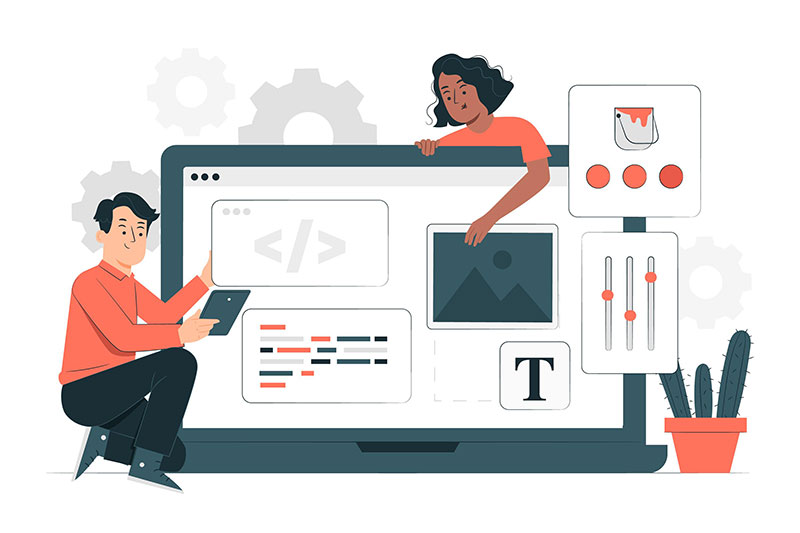
WordPress, una piattaforma ampiamente utilizzata , può riscontrare problemi comuni che potrebbero influire sulla sua funzionalità e prestazioni.
Comprendendo e risolvendo efficacemente questi problemi, puoi garantire il buon funzionamento del tuo sito Web o blog WordPress.
– Come indirizzare il traffico verso il tuo sito Web utilizzando un blog
I blog sono un ottimo modo per migliorare la tua portata online e costruire relazioni durature con i tuoi clienti.
Più contenuti produci nel tempo, più opportunità avrai di raggiungere nuovi contatti e influenzare più conversioni.
Coursify.me è una piattaforma di hosting completamente dinamica e personalizzabile che supporta e fornisce risorse per chi desidera creare, promuovere e vendere corsi online.
Presente in più di 60 paesi, Coursify.me è la soluzione perfetta per te per avere la tua attività.
– Scopri come vendere corsi online
Visita il nostro sito web , prova la piattaforma e scopri perché siamo l'opzione migliore per te.
